안녕하세요. 일상에서 얻는 정보를 모두 기억할 수 없기 때문에 일상에서 일어나는 에피소드들의 정보들을 기록하여 기억하고자 하는 시점에 기록된 정보를 활용할 수 있도록 글을 쓰고자 하는 이작가입니다.
저 역시 지나간 모든 과거의 경험들을 전부 기억할 수 없기 때문에 경험을 통해 얻은 지식과 정보를 기록함으로써 필요한 시점에 과거의 경험의 정보를 활용해 보기 위해 이 글을 작성합니다.
기록된 정보들이 많은 분들에게 도움이 될 수 있도록 전달될 수 있길 바라겠습니다.
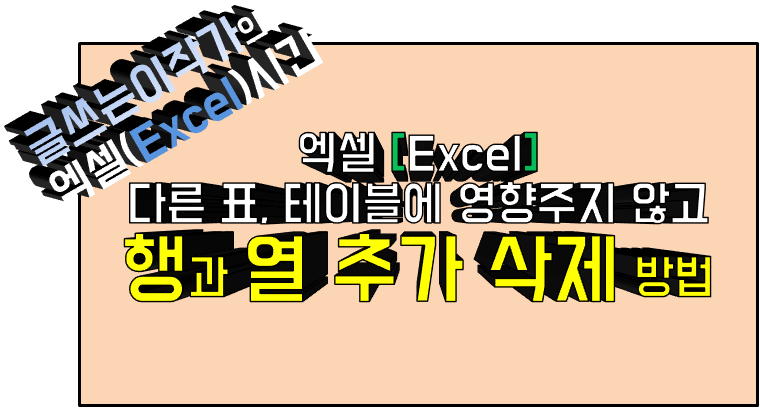
엑셀(excel) 작업으로 서식을 작성 할 경우 표 또는 테이블의 형식과 같은 서식을 작성할 수 있는데 여러분들은 서식을 어떻게 작성 하시나요?
입력해야할 모든 데이터 값들을 생각하고 작성하실수도 있지만 서식을 작성하다 보면 표 또는 테이블에 행과 열을 추가 해야하는 경우가 발생하기도 하죠.
이럴때 추가 해야 하는 표 또는 테이블 이외의 표 또는 테이블에는 영향을 주지 않고 행과 열을 추가 하거나 삭제 하는 방법으로 아주 간단한 내용을 기록해 보고자 합니다.

다른 표 또는 테이블에 영향을 주지 않고 행과 열을 추가 또는 삭제 하는 방법을 적용해 보기 위해 간단한 샘플 서식을 작성해 보았습니다.
서식을 보면 A열에 연속된 월을 작성하고 C열부터 I열까지는 행데이터에는 월을 입력하고 C열에는 순번을 입력한 표 서식이 작성되어 있는데 A열에는 연속된 월을 작성해야 하는데 4월이 빠져 있고, C열의 순번은 3, 4, 5번을 빼고 서식을 작성한 모습을 샘플 서식 이미지를 보면 알 수 있습니다.
이럴 경우 전체 행과 전체 열을 추가 하거나 삭제할 경우 서로 다른 표 또는 테이블의 모든 행과 열이 추가 되거나 삭제 되어 서식을 일일이 하나씩 다시 수정해 줘야 하는 번거로움이 발생 할 수 있습니다.
따라서 이럴 경우 A열과 C열의 행과 열을 추가 또는 삭제 하는 간단한 방법으로 shift키를 이용해서 다른 표 또는 테이블 서식에는 영향을 주지 않고 행과 열을 추가 하거나 삭제 하는 방법을 적용해 보고자 합니다.

행과 열을 추가 하고자 하는 서식 이외의 표 또는 테이블의 서식에는 영향을 주지 않고 행과 열을 추가 또는 삭제 하기 위해서는 행과 열을 추가 하고자 하는 셀을 클릭 한 후 클릭한 셀의 우측 하단 모서리 끝 부분에 마우스를 올려다 놓은 상태에서 마우스 커서 모양이 변하면 shift키를 누르면 또다시 마우스 커서 모양이 변하게 됩니다.
이때 행과 열을 추가 하고자 하는 범위까지 늘리거나 줄이게 되면 다른 서식에는 영향을 주지 않고 간단하게 행과 열을 추가 또는 삭제 할 수 있는 방법이 됩니다.
아주 간단한 내용이지만 생각보다 이 기능을 사용하지 못하는분들이 많습니다.
따라서 오늘 내용을 확인한다면 앞으로는 서식을 작성하면서 전체 행과 전체 열을 추가 하거나 삭제 하는경우가 아니라면 적용해 보시기를 바라겠습니다.
이상으로 "글쓰는이작가의 엑셀(Excel) 시간"은 마무리 하고,
"다른 표 또는 테이블에 영향을 주지 않고 행과 열 추가 또는 삭제 하는 방법" 예제 샘플을 하단에 첨부하였으니 필요한곳에서 활용할 수 있는 수식으로 적용해 보시길 바라겠습니다.
긴 글 읽어주신 여러분들께 감사 말씀 드리며 많은 도움이 될 수 있기를 바라겠습니다.
※ 다른 표 또는 테이블에 영향을 주지 않고 행과 열 추가 또는 삭제 하는 방법 샘플 예제 서식 다운로드.
'엑셀(Excel)' 카테고리의 다른 글
| 엑셀(Excel) 퇴직금 계산 방법 및 서식과 퇴직소득세 계산 서식 및 퇴직금 지급 금액 계산 수식 작성. (1) | 2022.11.25 |
|---|---|
| 엑셀(Excel) 현재 날짜와 시간 바로 입력 하는 단축키. (0) | 2022.11.25 |
| 엑셀(Excel) 판매 일보 간단 서식과 정산 계산 수식 작성을 해보자. (0) | 2022.11.25 |
| 엑셀(Excel) 근속 기간에 따라 수당 차등 지급 계산 수식 작성을 해보자. (0) | 2022.11.24 |
| 엑셀(Excel) 정해진 데이터 값 이외 데이터 값 입력 방지 드롭다운 목록 만들기 엑셀 데이터 유효성 검사 기능을 사용해 보자. (0) | 2022.11.24 |





댓글